初中信息技术《使用中文Word97》课件
- 格式:pdf
- 大小:8.20 MB
- 文档页数:66
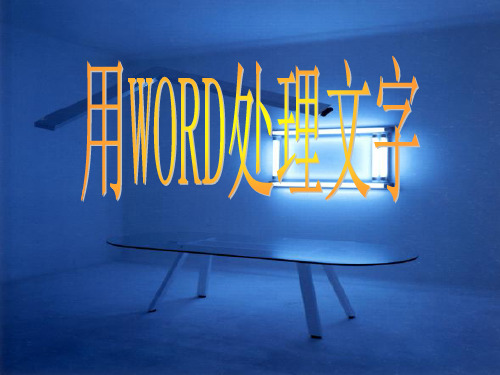

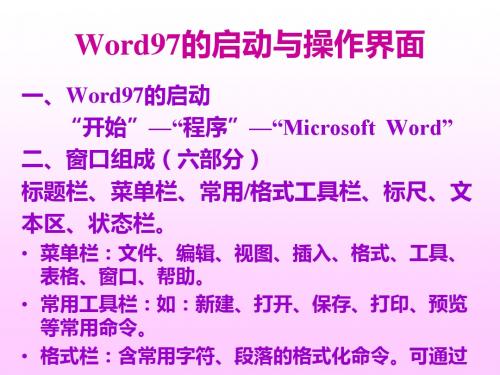
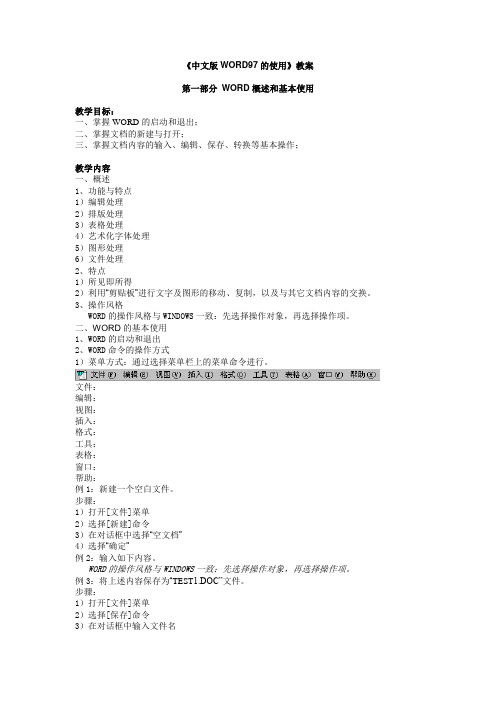
《中文版WORD97的使用》教案第一部分WORD概述和基本使用教学目标:一、掌握WORD的启动和退出;二、掌握文档的新建与打开;三、掌握文档内容的输入、编辑、保存、转换等基本操作;教学内容一、概述1、功能与特点1)编辑处理2)排版处理3)表格处理4)艺术化字体处理5)图形处理6)文件处理2、特点1)所见即所得2)利用“剪贴板”进行文字及图形的移动、复制,以及与其它文档内容的交换。
3、操作风格WORD的操作风格与WINDOWS一致:先选择操作对象,再选择操作项。
二、WORD的基本使用1、WORD的启动和退出2、WORD命令的操作方式1)菜单方式:通过选择菜单栏上的菜单命令进行。
文件:编辑:视图:插入:格式:工具:表格:窗口:帮助:例1:新建一个空白文件。
步骤:1)打开[文件]菜单2)选择[新建]命令3)在对话框中选择“空文档”4)选择“确定”例2:输入如下内容。
WORD的操作风格与WINDOWS一致:先选择操作对象,再选择操作项。
例3:将上述内容保存为“TEST1.DOC”文件。
步骤:1)打开[文件]菜单2)选择[保存]命令3)在对话框中输入文件名4)选择“保存”按钮例4:关闭上述文件。
步骤:单击文档窗口右上角的"/\"按钮。
例3:打开上述文件。
步骤:1)打开[文件]菜单2)选择[打开]命令3)在对话框中选择TEST1.DOC文件4)选择“打开”按钮2)命令按钮方式:直接选用工具栏上提供的种命令按钮。
建议用户习惯学会使用这种命令按钮的操作方式,即方便又快捷,常用工具栏如下图。
新打保打打拼剪复粘格撤重插Web 表插插更绘文显显助建开存印印写切制贴式消复入工格入入改图档示示手预检刷超具与表工文结隐比览查级栏边格作字构藏例链框表方图接向3)鼠标右键的快捷方式:MS-OFFICE中提供的多种办公软件一般都提供右键快显菜单功能,即在不同的工作区域,例如文本编辑区、表格编辑区、图形编辑区以及工具栏、格式栏、符号栏等区域,单击鼠标右键的方式,打开各工作区域相应的常用命令的快显菜单。
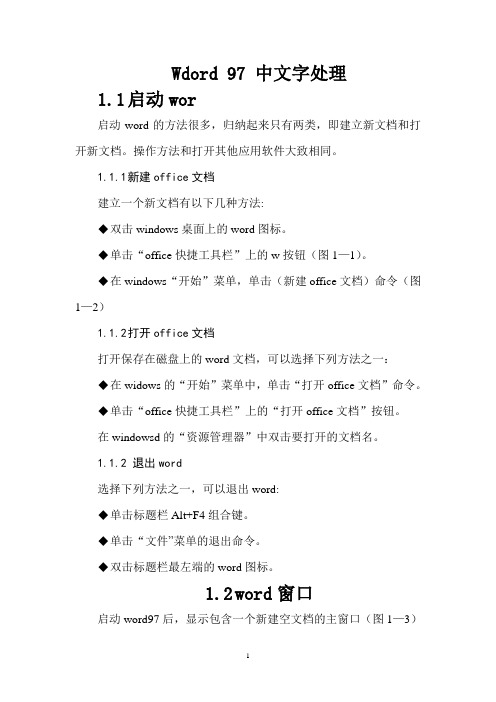
Wdord 97 中文字处理1.1启动wor启动word的方法很多,归纳起来只有两类,即建立新文档和打开新文档。
操作方法和打开其他应用软件大致相同。
1.1.1新建office文档建立一个新文档有以下几种方法:◆双击windows桌面上的word图标。
◆单击“office快捷工具栏”上的w按钮(图1—1)。
◆在windows“开始”菜单,单击(新建office文档)命令(图1—2)1.1.2打开office文档打开保存在磁盘上的word文档,可以选择下列方法之一:◆在widows的“开始”菜单中,单击“打开office文档”命令。
◆单击“office快捷工具栏”上的“打开office文档”按钮。
在windowsd的“资源管理器”中双击要打开的文档名。
1.1.2 退出word选择下列方法之一,可以退出word:◆单击标题栏Alt+F4组合键。
◆单击“文件”菜单的退出命令。
◆双击标题栏最左端的word图标。
1.2word窗口启动word97后,显示包含一个新建空文档的主窗口(图1—3)主窗口顶端的标题栏(图1—4)显示程序名“Microsoft Word”和文档名“文档1”,“文档1”是Word分配给新文档的文件名。
标题栏的下面是菜单栏,用于提供Word97的操作命令。
在菜单栏之下是常用工具栏和格式工具栏,它们提供了文字处理所需的常用命令按钮。
在主窗口底部是状态栏,显示了当前文档的一些信息。
1.2.1菜单栏位于标题栏下(图1—5),菜单中的命令包括了word 绝大多数功能。
菜单栏中常有9个菜单项。
菜单栏最左边的按钮是文档控制按钮,单击这个按钮或使用Alt+空格键,给出放大、缩小、还原和移动文档窗口的命令(图1-6)。
1,打开菜单◆用鼠标单击菜单项。
◆组合键:Alt+下画线字母。
2.执行菜单命令◆用鼠标:单击名命令项。
◆用键盘:按命令旁括号内的字母键(图1—7)3.快捷菜单单击鼠标右键弹出的菜单叫做快捷菜单,快捷菜单提供了当前最常用的命令,避免用户从菜单中查找命令,是提高工作效率的有效途径,图1-8是文档在窗口中工作时快捷菜单的内容。
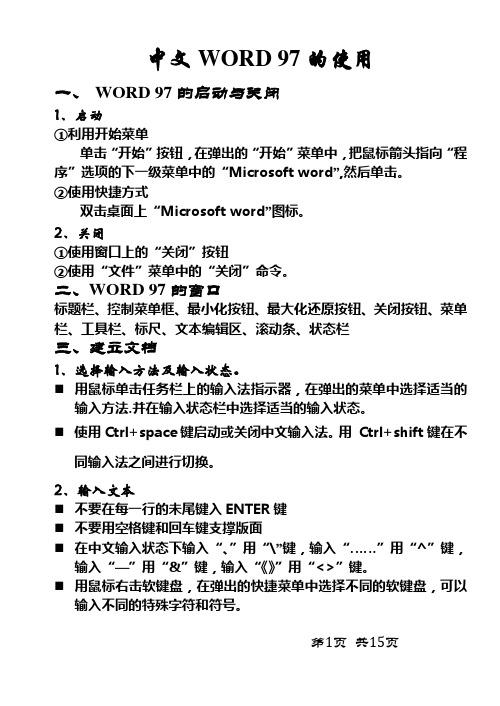
中文WORD 97的使用一、WORD 97的启动与关闭1、启动①利用开始菜单单击“开始”按钮,在弹出的“开始”菜单中,把鼠标箭头指向“程序”选项的下一级菜单中的“Microsoft word”,然后单击。
②使用快捷方式双击桌面上“Microsoft word”图标。
2、关闭①使用窗口上的“关闭”按钮②使用“文件”菜单中的“关闭”命令。
二、WORD 97的窗口标题栏、控制菜单框、最小化按钮、最大化还原按钮、关闭按钮、菜单栏、工具栏、标尺、文本编辑区、滚动条、状态栏三、建立文档1、选择输入方法及输入状态。
⏹用鼠标单击任务栏上的输入法指示器,在弹出的菜单中选择适当的输入方法.并在输入状态栏中选择适当的输入状态。
⏹使用Ctrl+space键启动或关闭中文输入法。
用 Ctrl+shift键在不同输入法之间进行切换。
2、输入文本⏹不要在每一行的未尾键入ENTER键⏹不要用空格键和回车键支撑版面⏹在中文输入状态下输入“、”用“\”键,输入“……”用“^”键,输入“—”用“&”键,输入“《》”用“<>”键。
⏹用鼠标右击软键盘,在弹出的快捷菜单中选择不同的软键盘,可以输入不同的特殊字符和符号。
第1页共15页四、编辑文档1、定位插入符①用键盘定位使用↑、→、←、→、home、end光标键及翻页键PgUp、PgDn使光标定位②使用鼠标定位使用滚动条翻阅文档到适当的位置,然后在页面适当的位置单击鼠标,即可把插入符定位于鼠标单击处。
2、插入文本步骤:①定位插入符至需插入文本处②直接在插入符位置输入文本。
3、标注文本⏹标注一行把鼠标指针指向某行行首,当鼠标指针变为右向箭头形状时,单击鼠标,即可选中该行。
⏹标注多行把鼠标指针指向某行行首,当鼠标指针变为右向箭头形状时,上下拖动鼠标,被拖过的区域即可被选中。
⏹标注一段把鼠标指针指向某段段首,当鼠标指针变为右向箭头形状时,双击鼠标,即可选中该段。
⏹标注文本块把鼠标指向要标注文本块的起始处,拖动鼠标至要标注文本块的末尾处,释放鼠标左键即可。
第三章中文Word97教程§1 中文Word97简介一、Word97特点1、“所见即所得”2、高度的图文混排3、优越的表格功能二、启动Word开始→程序→Microsoft Offic→Microsoft Word三、Word的屏幕组成1、标题栏:在窗口的最顶端,活动窗口的标题栏呈兰色。
1)Word控制菜单图标2)文档名称3)最小化、最大化(或恢复)和关闭按钮注意:在非最大化状态下,鼠标指到标题栏上按住左键拖动,可移动Word窗口位置。
2、菜单栏:标题栏下方一条,鼠标单击每个菜单项(或按Alt+字母)可产生下拉菜单:1)灰色项表示当前不可选择2)左边有图标的命令,表明在“工具栏”中有相应的按钮3)带省略号的命令,会产生一个对话框4)Ctrl+字母:命令的快速选择(快捷键)3、工具栏:一般有“常用”工具栏和“格式”工具栏1)将鼠标移到每个工具图标(按钮)上,将自动显示其功能。
2)显示或隐藏工具栏:视图→工具栏→选择相应工具栏或:右击工具栏→选择相应工具栏。
3)移动工具栏:鼠标指向工具栏的非按钮位置,按住鼠标左键,并拖动鼠标即可。
(最好击其标题栏)4、标尺:1)“水平标尺”用于设置制表位的位置、段落的缩进、页面文本的左右边界、分栏和表格线位置等。
2)在“页面视图”下,可显示“垂直标尺”,用于改变上下边界和表格的行高等3)标尺”的显示与否:视图→标尺5、状态栏:在屏幕最底端,指明插入点(光标)的位置(页、行、列),四个灰色的“按钮”代表四种工作方式,双击它可改变该工作方式。
1)如“改写”与“插入”的切换,2)而打开“扩展”方式时,则插入点位置改变时,其间的文本将被选中。
6、文档窗口:1)文档窗口:分为标题栏、工作区、选定栏、滚动条等。
注意:应用程序窗口与文档窗口的区别。
2)选定栏:文档窗口左边界与正文左边界之间的不可见栏。
鼠标点在此处可选中一行3)滚动条:上/下移一行,上下/移一页,滑动块和“选择浏览对象”按钮。